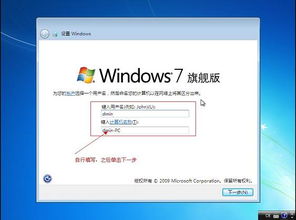
在日常生活中,我们经常遇到电脑系统崩溃、运行缓慢或需要重新安装系统的情况。这时,利用U盘重装Win7系统便成为一种简单快捷的解决方案。本文将详细介绍如何使用U盘重装Win7系统,从制作U盘启动盘、下载系统镜像到实际安装步骤,全面覆盖。

1. U盘选择

选择一个容量足够大的U盘,一般来说8GB的U盘足够用来存放Win7系统镜像以及启动盘制作工具。
注意:制作U盘启动盘会清空U盘上的所有数据,因此请务必提前备份U盘中的重要数据。
2. 系统镜像下载
你可以在网上搜索并下载Win7系统的镜像文件,建议选择官方原版或知名论坛提供的可靠版本。
常见的Win7系统镜像格式有ISO,下载后需要解压找到扩展名为GHO的Windows7安装文件。
3. 启动盘制作工具
推荐使用老毛桃或微PE工具箱等专业的U盘启动盘制作工具。这些工具能够轻松地将U盘制作成可启动的系统安装盘。
1. 下载老毛桃
打开浏览器,搜索“老毛桃”并找到其官方网站,下载老毛桃U盘启动盘制作工具。
2. 插入U盘
将U盘插入电脑,确保电脑识别到U盘。
3. 运行工具
解压下载的老毛桃工具,运行程序。
4. 制作启动盘
在老毛桃程序界面中,选择一键制作成USB启动盘,然后点击确定。
注意:制作过程可能需要几分钟,请耐心等待。
5. 完成制作
制作完成后,程序会提示制作成功。此时,你可以点击否,退出程序。
1. 下载微PE工具箱
打开浏览器,搜索“微PE工具箱”并下载。
2. 插入U盘
将U盘插入电脑,打开微PE工具箱。
3. 选择U盘
在微PE工具箱中选择你的U盘盘符,点击“删除分区”,然后点击“新建分区”。
4. 制作启动盘
勾选“WINPE系统”和你需要的Win7镜像,点击确定开始制作。
5. 完成制作
制作完成后,微PE工具箱会提示成功。此时,你可以关闭程序。
1. 下载Win7镜像
在网上搜索“Win7 ghost版”或“Win7原版ISO”并下载,建议选择下载量高、评价好的版本。
2. 解压镜像文件
下载完成后,使用解压软件将ISO镜像文件解压。
在解压后的文件夹中,找到扩展名为GHO的Windows7安装文件,并将其复制到刚刚制作好的U盘启动盘的GHO文件夹中。
1. 插入U盘
将制作好的U盘启动盘插入需要重装系统的电脑。
2. 重启电脑
重启电脑,并在启动时按下对应品牌的启动热键(通常是F12、F2、ESC或DEL)。
3. 选择U盘启动
在启动项选择界面中,选择你的U盘启动项,并回车确认。
1. 进入PE系统
电脑启动后会进入PE系统桌面。
2. 找到Win7镜像
在PE系统桌面中,找到你之前复制到U盘的Win7安装文件(GHO文件)。
3. 运行安装程序
双击打开Win7安装文件,选择“安装Windows 7”。
4. 设置安装参数
进入安装界面后,选择安装语言、时间等参数,点击“下一步”。
勾选“我接受许可条款”,继续点击“下一步”。
5. 选择安装方式
选择“自定义(高级)”安装方式。
6. 分区操作
删除原有分区并新建分区。一般来说,C盘分配60GB以上空间,D盘为剩余容量。
格式化分区后,点击“下一步”开始安装系统。
7. 等待安装完成
系统安装过程需要一些时间,请耐心等待。
8. 完成设置
33.39M联星北斗街景地图app
42.45M桃淘市集
10.80M青城健康
47.83M博易大师手机版
75.71M汉字消一消最新版
12.77M刺客信条:海盗奇航中文版
68.76Mdnf手游助手手机版
65.03M缘陌
2.98M今日戒烟打卡
20.97M新讯App
本站所有软件来自互联网,版权归原著所有。如有侵权,敬请来信告知 ,我们将及时删除。 琼ICP备2024021917号-2